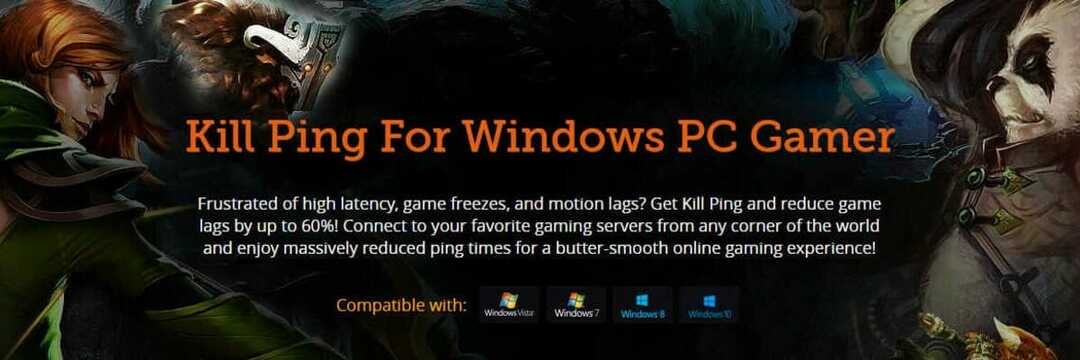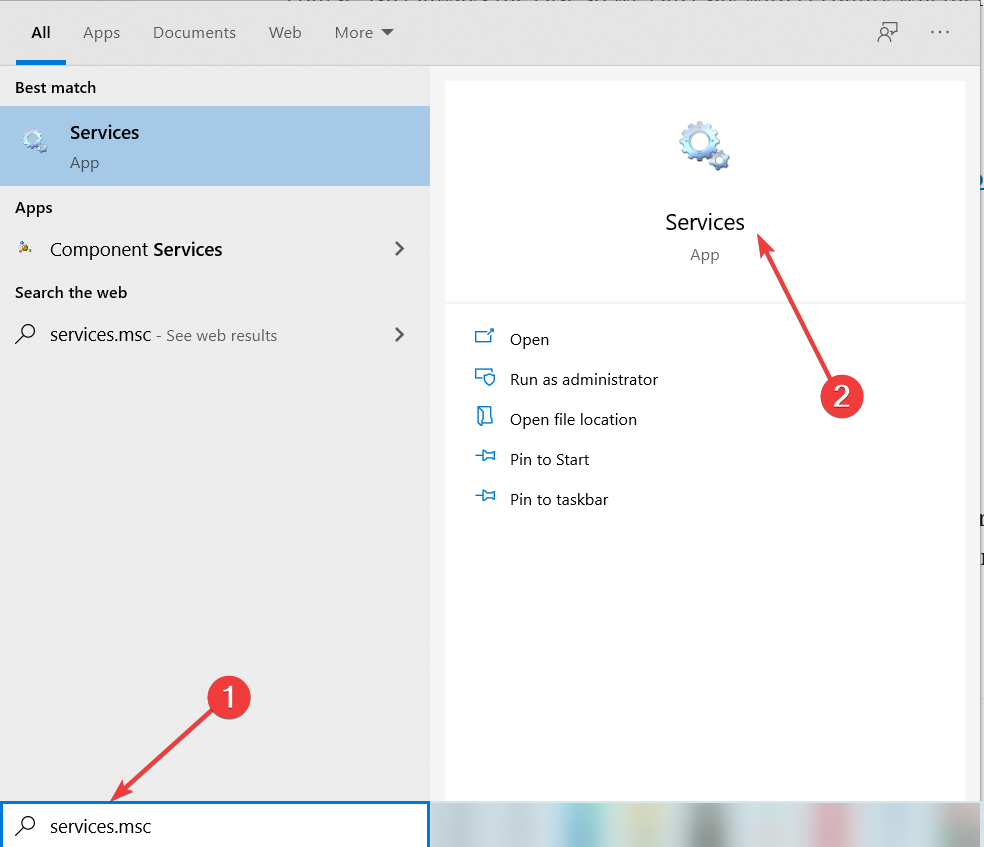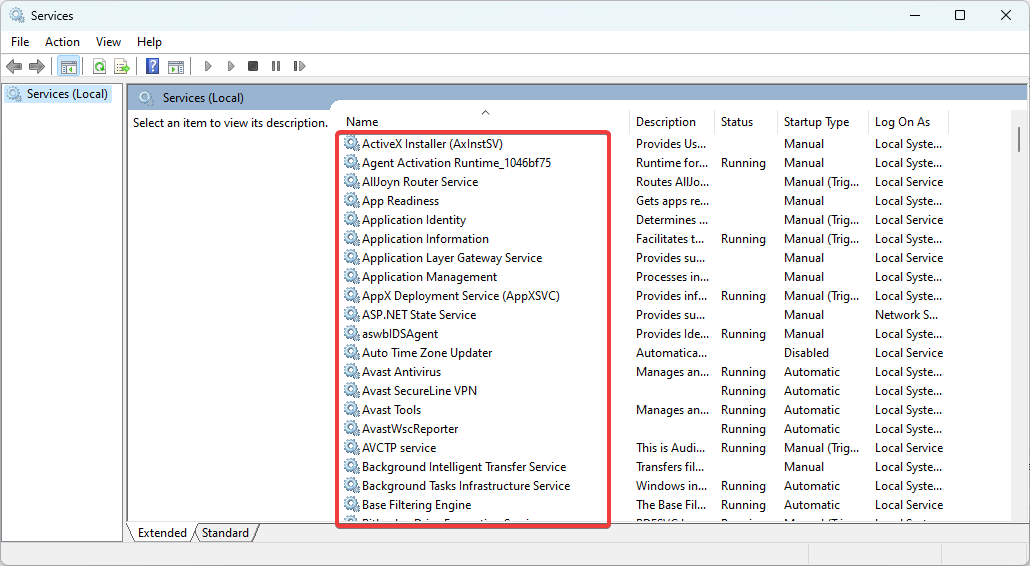これら 2 つのオプションの違いと類似点を学びます
- Visual Studio は、Microsoft が開発した IDE ツールで、これを使用すると、多数のプラグインや拡張機能にアクセスできます。
- JetBrains Rider は、Visual Studio と同様の機能といくつかの高度な機能を備えた新しい IDE ツールです。
- 2 つの違いと類似点を読んで、どちらが自分のニーズに合っているかを理解してください。
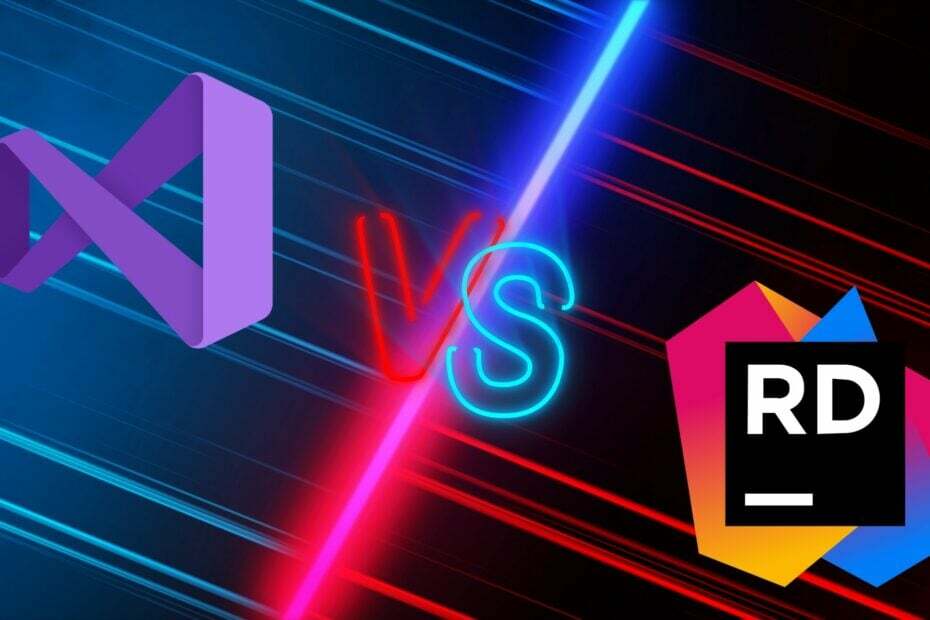
バツダウンロードファイルをクリックしてインストールします
- Fortectをダウンロードしてインストールする あなたのPC上で。
- ツールを起動して、 スキャンを開始する
- を右クリックします 修理数分以内に修正してください。
- 0 読者は今月すでに Fortect をダウンロードしています
長年にわたり、エンタープライズ レベルの .NET 開発ツールが必要な場合は、 Visual Studio が唯一の選択肢でした. ただし、その後状況が変わり、Visual Studio Code、MonoDevelop、JetBrains Rider などの他のツールが複数登場しました。
このガイドでは、Visual Studio と JetBrains Rider の詳細な比較を説明します。 2 つの IDE ツール間の相違点と類似点 (ある場合) をすべてリストし、どちらが最適かを判断していただきます。 早速本題に入りましょう。
Visual Studio と Rider: それは何ですか?
1. ビジュアルスタジオ
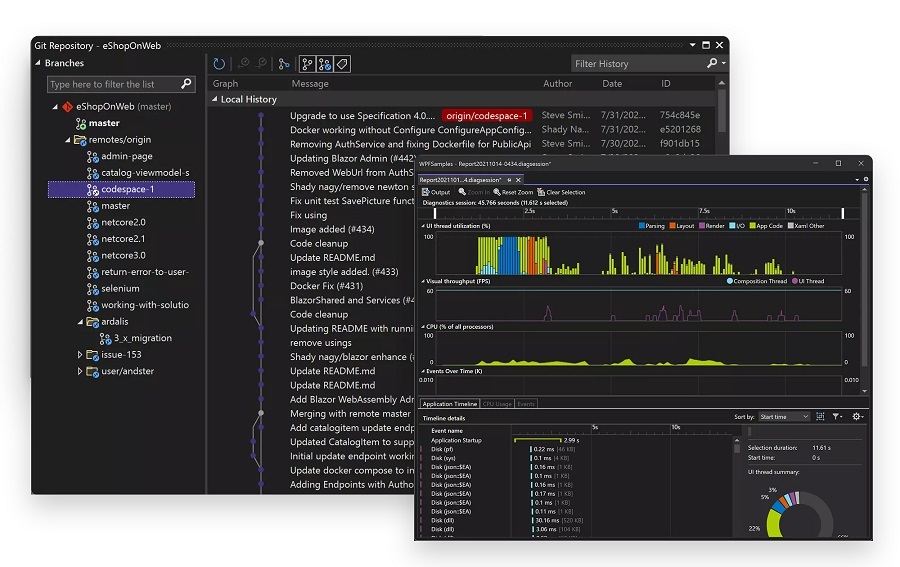
ビジュアルスタジオ は、Microsoft によって導入された最初の IDE ツールです。 これにより、開発者はコードを構築、編集、デバッグできるようになりました。
Visual Studio を使用すると、自動化してより多くのことを実行できるという利点があります。 多数の拡張機能をサポートする機能.
Visual Studio は主に、Windows、モバイル、デスクトップ アプリの開発に使用されます。 ただし、C#、C、C++、Python、F#、.NET、HTML、CSS、JavaScript などの他の言語もサポートしています。 Java のサポートは 2017 年に削除されました。
クロスプラットフォームのサポートが付属しており、Windows と Mac で使用できます。 Microsoft が Visual Studio に対して提供する 3 つのバリエーション (Community、Professional、Enterprise) から選択できます。 Visual Studio Community バージョンは無料で使用できます。
2. ジェットブレインズライダー
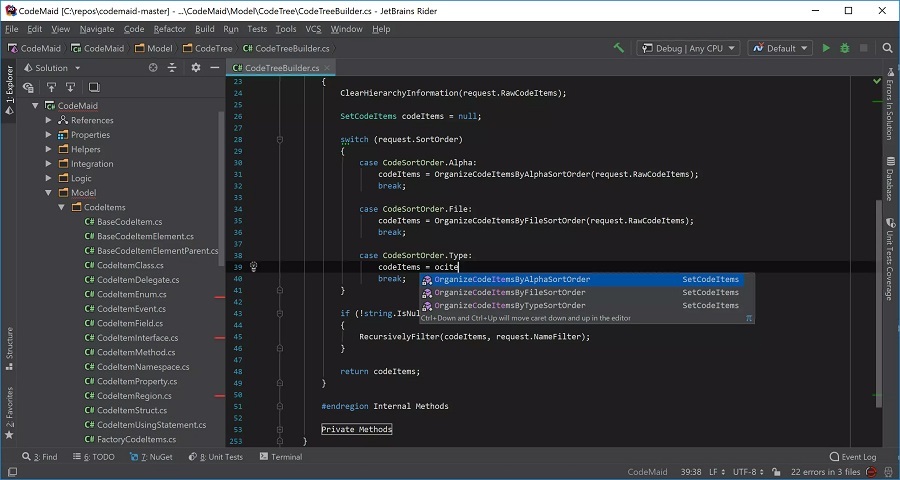
NET Framework、新しいクロスプラットフォーム NET Core、さらには Mono ベースのプロジェクトでも作業できます。 ジェットブレインズライダー. これは、Microsoft Visual Studio と比較して新しいプレーヤーです。
Rider が Visual Studio に対して持つ利点は、JetBrains Rider を Windows と Mac だけでなく Linux でも実行できることです。
Rider は 2,200 を超えるライブ コード インスペクションを実行し、高速でコードの編集とデバッグが可能で、サポートを提供します。 C#、VB.NET、JavaScript、TypeScript、XAML、XML、HTML、CSS、SCSS、JSON、SQL などの複数の言語、 もっと。
IntelliJ プラットフォームと ReSharper によって開発されたプラグインをサポートしており、追加のプラグインをインストールして機能を強化することもできます。
Visual Studio と JetBrains Rider の比較
1. 特徴
プラグインと拡張機能に関しては、Visual Studio が JetBrains Rider よりも優れています。 20 年以上にわたって利用可能だったおかげで、優位性が得られました。
Visual Studio は、機能リストの拡張やコーディング プロセスの自動化に役立つ幅広い拡張機能をサポートしています。
JetBrains Rider には、コーディング エクスペリエンスを強化するための多数のプラグインもバンドルされています。 リポジトリからさまざまなプラグインや拡張機能をインストールすることもできます。
ただし、Microsoft の Visual Studio がはるかに古くから存在していることを考えると、機能の点では Visual Studio が JetBrains Rider に圧倒的に勝っています。
評決: Visual Studio
2. 互換性と統合
Visual Studio と Rider の比較の次のポイントは、互換性と統合です。 Visual Studio といえば、Windows と Mac で実行できます。
しかし、JetBrains Rider は一歩先を行っており、Windows や Mac とは別に Linux にもインストールできます。 また、Visual Studio には、Git リポジトリ、サードパーティ ORM などとの統合サポートが強化されています。
Rider は Visual Studio への同様の統合もサポートしていますが、Git のサポートなどの複数の利点があります。 Azure DevOps、Mercurial、Perforce、SVN クライアント、リポジトリ履歴ビュー、ファイルまたはテキスト選択の履歴ビュー、および もっと。
つまり、統合と互換性の点で、JetBrains Rider は Microsoft の Visual Studio を上回っています。
評決: JetBrains Rider
3. コードのデバッグ
MIcrosoft Visual Studio は、限られた数の言語の問題を検出できます。 一方、JetBrains Rider は複数の言語をサポートしており、幅広いコード分析を備えています。
Visual Studio には 800 を超える構成可能なコード インスペクションがあり、Rider には 1600 を超えるコード インスペクションがあります。 どちらも、サポートされているすべての言語に対して設計時のエラーを強調表示する機能を備えています。
特に、Visual Studio は 400 以上の問題を自動的に修正できるのに対し、JetBrains Rider は 2000 以上のコードの問題を自動的に修正できます。
JetBrains Rider には、ソリューション全体の警告、統合された JSLint、ESLint、TSLint のサポート、コードの注釈などの追加機能があります。 Rider には、C# およびその他のサポートされている言語の SQL クエリでもコードを分析できるという利点があります。
評決: JetBrains Rider
- Sppextcomobj.exe: 概要とエラーの修正方法
- エラー 1721: この Windows インストーラーの問題を解決する方法
- Cdpsvc: それは何ですか? 無効にする必要がありますか?
- 0x8007007 エラー コード: 概要と修正方法
- Windows 10でネットワークドライブをマッピングする4つの方法
4. ユーザーエクスペリエンスとパフォーマンス
Rider のユーザー エクスペリエンスは、Visual Studio に比べてはるかに優れています。 主な利点は、Rider の UI がクリーン、直観的、高速であり、カラー スキームのオプションやキーボード バインディングなどが提供されることです。
Rider の UI を使用すると、作業中のウィンドウを折りたたむことができ、すっきりとしたエクスペリエンスが得られます。 これにより、ライダーのパフォーマンスが向上します。
Visual Studio はコードのコンパイルに時間がかかりますが、Rider は作業をより速く完了します。 Visual Studio ユーザーは、多くのプロジェクトを含むソリューションを扱うときにフリーズの問題をよく指摘します。
Rider のロード時間も Visual Studio に比べてかなり速いため、プログラマーにとっては大きなメリットとなる可能性があります。 Rider には高速な増分ビルドも付属しており、プロジェクトを迅速に構築できます。
評決: JetBrains Rider
5. 検索機能
Visual Studio と Rider ガイドの別の比較について言えば、Visual Studio ではグローバル検索がかなり遅いです。
ライダーの検索は超高速で、わずか数秒で結果が得られます。 Rider はファイル名を短い形式で表示し、そのクリーンな UI のおかげでプレゼンテーションが見栄えよくなります。
一方、Visual Studio の検索結果はコマンド ライン ツール内に表示されますが、ユーザーはすでに同じ環境で時間を費やしているため、これはかなりやりすぎになる可能性があります。
評決: JetBrains Rider
6. その他の機能
Rider には ReSharper の機能が備わっており、リファクタリングが簡単になります。 逆アセンブラとして機能する dotPeek や、トレースに役立つ dotTrace などの機能もあります。 dotMemory は実行中のアプリケーションのメモリをプロファイリングするジョブを取得します。 実行。
Visual Studio には、多くのリアクターを備えた IntelliSense が付属していますが、Rider にはさらに多くのリアクターがあります。 すべての高度な機能を備えた Rider を使用すると、コード全体を意味のある論理的側面に変換できます。
Rider は IDE 内で直接 GitHub Gist を生成することもでき、より優れたコード ナビゲーション サポートを備えています。
評決: ライダー
7. 価格設定
Rider には、Visual Studio のフルバージョンよりもはるかに安い価格で ReSharper + Rider を入手できるという価格面での利点があります。
ただし、Visual Studio では、コミュニティ バリアントと呼ばれる水をテストするための無料バージョンを提供しています。 無料で使用でき、ほぼすべての機能が利用できます (もちろん、一部の機能は制限されています)。
しかし実際には、Rider は無料のオプションさえ提供しません。 使用するには料金を支払わなければなりません。 30 日間の無料トライアルはありますが、本格的な無料版は入手できません。
評決: Visual Studio
Visual Studio 対 JetBrains Rider: 結果
IDE ツールの使用は、要件と、何がコーディングの快適さをもたらすかによって異なります。 Rider には多くの利点があり、この Visual Studio と Rider ガイドで比較したほとんどのカテゴリで勝利を収めています。
Windows アプリを開発し、多数の拡張機能にアクセスし、より多くのテンプレートが必要な場合は、Visual Studio を選択する必要があります。
ただし、高度なコーディング機能とは別に、他の言語でのアプリ開発に適したツールが必要な場合は、Rider を選択する必要があります。
全体として、好みの点ではどちらかに寄りますが、機能と高度な機能の点では、JetBrains Rider を選択します。
このガイドで私たちが説明するのは以上です。 同様の比較ガイドがあります。 Visual Studio と Visual Studio Code を比較します.
Atom と Visual Studio を比較し、どちらを選択すべきかを説明するガイドもご覧ください。
以下のコメントで、Visual Studio と JetBrains Rider の比較ガイドでどちらを選択したかをお知らせください。